
Obsah:
- Autor John Day [email protected].
- Public 2024-01-30 08:23.
- Naposledy změněno 2025-01-23 14:38.
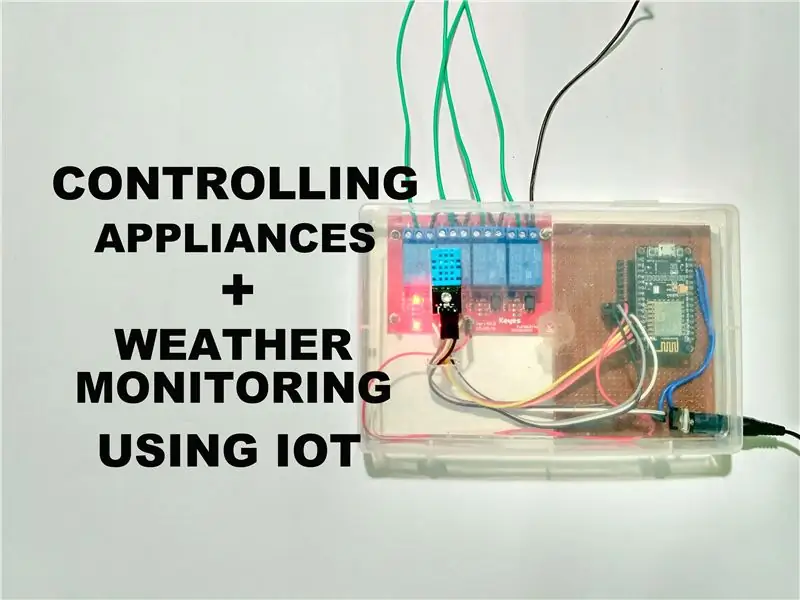
Internet věcí (IoT) je vzájemné propojení fyzických zařízení (označovaných také jako „připojená zařízení“a „chytrá zařízení“), budov a dalších položek s elektronikou, softwarem, senzory, akčními členy a síťovým připojením které těmto objektům umožňují shromažďovat a vyměňovat data.
Nyní budu instruovat, jak vytvořit základní zařízení IoT, které je schopné ovládat zařízení a monitorovat počasí v reálném čase. Toto zařízení je vytvořeno pomocí ESP8266 Node Mcu.
Esp8266 node mcu je zařízení s vestavěným modulem wifi a mikrořadičem, které může komunikovat s Arduino Ide.
Začněme..
Krok 1: Požadované součásti
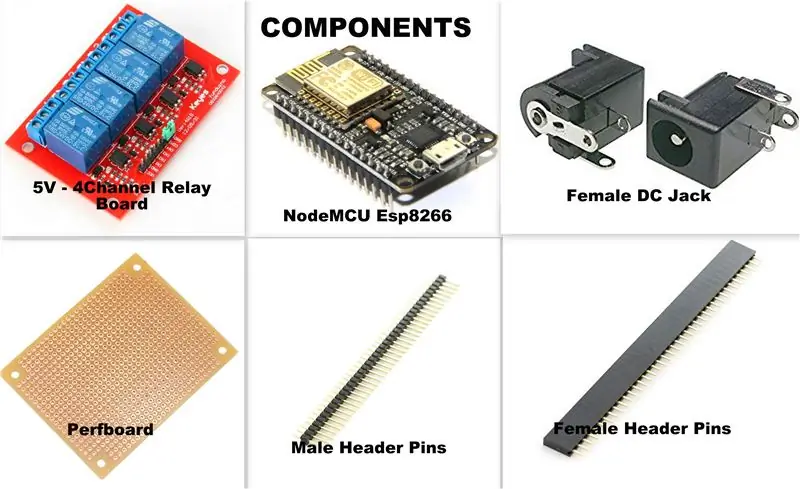

Node MCU Esp8266 [Banggood]
4kanálová reléová deska [Banggood]
Perfboard [Banggood]
Kolíky záhlaví [Banggood]
DC Jack [Banggood]
DHT 11 [Banggood]
Krok 2: Obvod
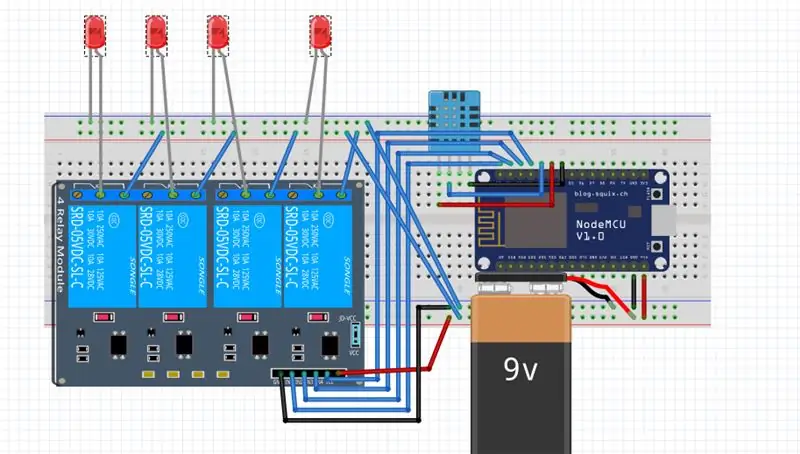

- Nejprve si vezměte perfboard a umístěte samičí záhlaví s ohledem na piny Node Mcu esp8266.
- Vezměte kolíkové zástrčky a pájku vedle zásuvkových kolíků a propojte kolíkové a zástrčkové kolíky w.r.t Esp8266, abyste získali výstup.
- Přidejte další samčí kolíky záhlaví na +V a GND piny Esp8266
- Nyní je na řadě napájení, vezměte DC konektor a IC7805 jej umístěte na perfboard.
- Připojte Vin z IC7805 k +V na DC konektoru a GND na GND.
- Nyní připojte +5V ze 7805 k Vin of Esp8266 a GND IC7805 k GND Esp8266.
- Nyní připojte reléovou desku a modul DHT 11 k Esp 8266 podle pinů v obvodu.
- Připojení v obvodu je stejné jako piny deklarované v programu.
Nyní musíme připravit řídicí panel a naprogramovat zařízení.
Krok 3: Vytvoření zařízení na hlavním panelu
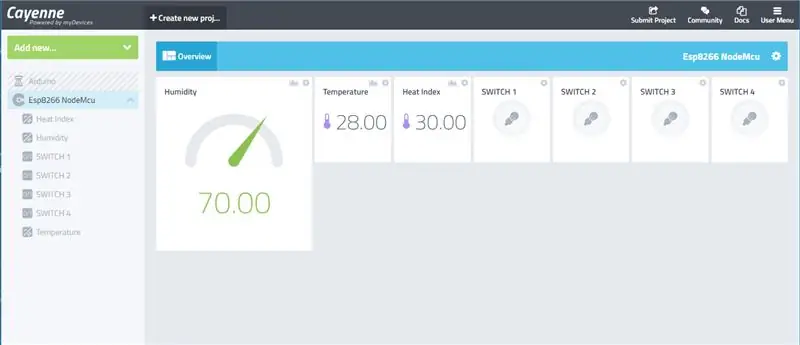

Pro tento projekt jsem použil platformu Cayenne IoT.
Nejprve musíte jít na web Cayenne a vytvořit si účet registrací.
Nyní postupujte podle pokynů uvedených ve videu.
Při vytváření zařízení musíte vybrat typ MQTT.
Poté web vygeneruje uživatelské jméno, heslo a ID klienta pro zařízení, musíte jej zkopírovat. To je nutné pro další postup.
Pro více informací navštivte zde [Tutorial by Cayenne IoT team]
Krok 4: Programování
Stáhněte si připojené knihovny a zahrňte je do arduino ide.
Přikládám kód.
- Nejprve otevřete kód a upravte jej následovně.
- Do uvozovek zadejte SSID vaší sítě Wi -Fi (název sítě Wi -Fi).
char ssid = "zadejte název své wifi sítě";
3. Do uvozovek zadejte heslo vaší wifi sítě.
char wifiPassword = "zadejte heslo wifi routeru";
4. Nyní musíte vyplnit uživatelské jméno, heslo, ID klienta, které jste získali při přidávání zařízení.
char username = "zadejte uživatelské jméno"; char heslo = "zadejte heslo";
char clientID = "zadejte ID klienta";
Nyní uložte a nahrajte kód do modulu MCU uzlu ESP 8266.
Když se modul MCU uzlu esp8266 připojí k tomuto serveru, můžete automaticky vidět widgety vytvořené na hlavním panelu. Připněte tyto widgety a upravte je (název, typ atd.).
To je vše, lidi…
Kompletní konstrukci naleznete ve videu níže.
Krok 5: Konstrukce a testování


Neváhejte se vyjádřit.
Pro více projektů odebírejte můj youtube kanál [Klikněte zde]
Navštivte můj web pro další projekty.
Doporučuje:
Monitorování počasí pomocí ESP32_DHT11_OLED_Thingspeak: 7 kroků

Monitorování počasí pomocí ESP32_DHT11_OLED_Thingspeak: V tomto tutoriálu vytvoříte monitor počasí, který monitoruje teplotu a vlhkost pomocí ESP32 a DHT11. Je zobrazen na displeji OLED. A je nahrán do ThingSpeak. ESP32 je účinný nástroj IOT. Jedná se o levný systém
Ovládání zařízení pomocí hlasového ovládání pomocí NodeMCU: 7 kroků (s obrázky)

Ovládání zařízení pomocí hlasového ovládání pomocí NodeMCU: Chci jen pozdravit všechny, toto je poprvé, co píšu instruktážní projekt. Angličtina není můj rodný jazyk, takže se pokusím udělat co nejkratší a nejsrozumitelnější. Ovládání zařízení hlasovým příkazem není nic zvláštního
IR dálkové ovládání domácích spotřebičů: 7 kroků

IR dálkové ovládání domácích spotřebičů: Tento projekt popisuje techniku přidání funkce dálkového ovládání do elektrického spotřebiče. Cílem je postavit černou skříňku, do které můžete zapojit vaše zařízení V AC a ovládat operace ZAPNUTÍ a VYPNUTÍ pomocí dálkového ovladače TV nebo DVD, který
Ovládejte elektrická zařízení pomocí dálkového ovladače (dálkového ovládání) pomocí displeje teploty a vlhkosti: 9 kroků

Ovládejte svá elektrická zařízení dálkovým ovládáním televizoru (dálkovým ovladačem) pomocí displeje teploty a vlhkosti: Ahoj, jsem Abhay a je to můj první blog o instruktážích a dnes vám ukážu, jak pomocí dálkového ovladače k televizi ovládat své elektrické spotřebiče. jednoduchý projekt. díky atl laboratoři za podporu a poskytnutí materiálu
Ovládání spotřebičů pomocí Google Assistant: 5 kroků

Ovládání spotřebičů pomocí Asistenta Google: Doposud jste pomocí svého asistenta Google odpovídali na otázky týkající se povětrnostních podmínek, měnových kurzů, směru, data a času atd. Váš asistent Google dokáže více než jen tyto odpovědi na otázky. Nyní můžete pomocí asistenta Google ovládat
